ムフフ画像を安全に収集!ローカルを経由せず画像をクラウドへ直接保存する
ウェブ巡回中に気に入ったムフフ画像を見つけた時、家族で共有していているマシンや、会社にあるマシンの場合、ファイルを保存するのは憚られる。そんなとき、ブラウザから直接Dropbox上にファイルを保存できれば、ローカルを経由しないので安全。ChromeとDropboxで、ウェブ上だけで画像を保存できる環境を作ってみよう。
家族の共有PCや会社のPCで、こっそりとムフフな画像収集に勤しんでいる場合、画像の保存先には頭を悩ませることになる。こっそりフォルダを作るのは危険だし、USBメモリなどに保存するにしても、フォルダの履歴にはバッチリ残ってしまうので見つけられる可能性は残る。
そこで、ローカルを経由せずに、ブラウザから直接オンラインストレージに画像を送るテクニックを使ってみよう。閲覧履歴の残らないシークレットモードでChromeを起動し、拡張機能「Download to Dropbox」を使って、表示させた画像をDropboxに送り込む。これなら、ローカルを経由しないので、パソコンに画像の痕跡が残る心配は無い。
ChromeとDropboxを組み合わせたウェブ→クラウドのファイル転送で、HDDを使わない画像保存の手順を構築しよう。
■ Chromeから直接Dropboxへファイルを転送する設定
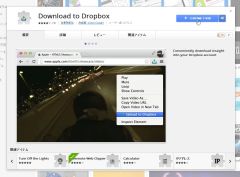
Chrome Web Storeから「Download to Dropbox」をChromeにインストールしよう
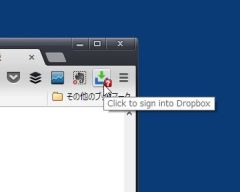
インストールが完了するとツールバーにアイコンが追加される。クリックしてDropboxとの接続設定を行う
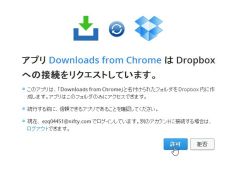
Dropboxに未ログイン状態の場合はログイン。Dropboxとの接続許可の画面が表示されるので、「許可」をクリックしよう
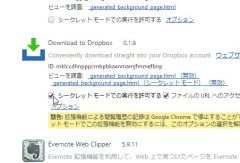
Chromeのメニューの「ツール」→「拡張機能」でインストール済み拡張の一覧を開き、Download to Dropboxの「シークレットモードでの実行を許可する」のチェックボックスを有効にしよう
■ Chromeのシークレットモードで集めた画像をDropboxへ

Chromeのメニューから「シークレットウィンドウを開く」をクリック。こっそり画像収集を行う際は、ここからシークレットウィンドウを立ちあげて画像探索を行おう
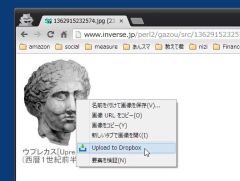
シークレットウィンドウで保存したい画像を見つけたら右クリック。メニューから「Upload to Dropbox」をクリック。指定した画像が直接Dropbox上のストレージに送られるぞ
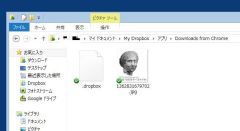
Dropboxのサイトをブラウザで開こう。「アプリ」→「Downloads from Chrome」というフォルダが作成されていて、その中に画像が保存されている
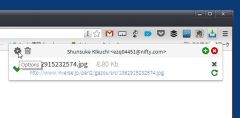
さらに保存先を分かりやすいフォルダで分類することも可能。「Download to Dropbox」のアイコンをクリックして、歯車ボタンを押すとメニューが開く
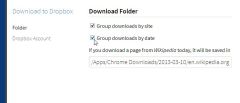
「Download Folder」では、サイトごと、日付けごとにフォルダを自動生成して、その中に画像を保存するように設定できる。どちらも有効にしておけば、いつ、どのサイトからダウンロードした画像なのか、フォルダ名を見るだけですぐに分かるのだ
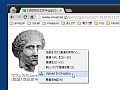
 全世界1,000万以上ダウンロード超え!水分補給サポートアプリ最新作『Plant Nanny 2 - 植物ナニー2』が11/1より日本先行配信開始中
全世界1,000万以上ダウンロード超え!水分補給サポートアプリ最新作『Plant Nanny 2 - 植物ナニー2』が11/1より日本先行配信開始中 たこ焼きの洞窟にかき氷の山!散歩を習慣化する惑星探索ゲーム『Walkr』がアップデート配信&6/28までアイテムセール開始!
たこ焼きの洞窟にかき氷の山!散歩を習慣化する惑星探索ゲーム『Walkr』がアップデート配信&6/28までアイテムセール開始! 【まとめ】仮想通貨ビットコインで国内・海外問わず自由に決済や買い物ができる販売サイトを立ち上げる
【まとめ】仮想通貨ビットコインで国内・海外問わず自由に決済や買い物ができる販売サイトを立ち上げる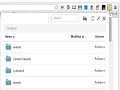 会社や学校でDropbox禁止の場合はChrome拡張でDropboxの機能をフル活用しよう
会社や学校でDropbox禁止の場合はChrome拡張でDropboxの機能をフル活用しよう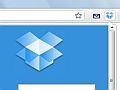 ChromeからDropboxにあるファイルを開ける拡張「Dropbox」
ChromeからDropboxにあるファイルを開ける拡張「Dropbox」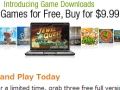 米Amazon垢を作り「Game Downloads」で遊ぶ/カード不要
米Amazon垢を作り「Game Downloads」で遊ぶ/カード不要 Dropboxの共有フォルダに外部からファイルをアップできる便利サービス
Dropboxの共有フォルダに外部からファイルをアップできる便利サービス テキストの置き忘れを予防 文章を自動でDropboxにバックアップするツール
テキストの置き忘れを予防 文章を自動でDropboxにバックアップするツール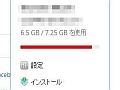 写真の自動共有のせいでDropboxの容量が一杯!解除方法を教えて
写真の自動共有のせいでDropboxの容量が一杯!解除方法を教えて
